- Kuinka ottaa leikepöydän historia käyttöön Chromebookissa?
- Kuinka avaan leikepöydän historian Chromebookilla?
- Kuinka ohittaa leikepöydän hallinta Android-laitteissa?
- Mikä on leikepöydän hallinta Chromebookissa?
- Kuinka parannettu leikepöytä otetaan käyttöön Chrome-selaimessa?
- Miten leikepöydän historia otetaan käyttöön tai poistetaan käytöstä Chromebookissa?
- Kuinka löydän leikepöydän historian Windows 10:ssä?
- Mikä on leikepöydän hallinta tietokoneessa?
- Kuinka käyttää leikepöytää Chromebookissa?
- Mikä on leikepöydän hallinta ja miten sitä käytetään?
- Kuinka ottaa jaettu leikepöytä käyttöön Android-laitteissa?
- Kuinka ottaa leikepöydän historia käyttöön Chromebookissa?
- Kuinka otan kopioinnin leikepöydälle käyttöön Chromebookissani?
- Miten saan Chrome OS -laitteet hallintaan?
- Mitä tapahtuu, jos poistan Chromebookin yrityslaitteen hallinnan?
- Kuinka ohitan järjestelmänvalvojan Chromebookilla?
Jokaisen Chromebookin päivityksen myötä saamme yhä enemmän työpöydän kaltaisia ominaisuuksia. Chromebook tuli aluksi kevyeen toimisto- tai koulutyöhön tarkoitettuna laitteena, jos et halua kantaa kallista kannettavaa tietokonetta laukussasi jatkuvasti. Jokaisen ohjelmistopäivityksen yhteydessä näemme ominaisuuksia, jotka ohentavat rajoja Chromebookin ja Windows-kannettavan välillä.
Yksi tällainen ominaisuus, joka on kätevä monissa tilanteissa, on leikepöydän historia. Voit valita useita kuvia ja tekstejä ja avata leikepöydän historian siirtääksesi niitä tai kopioidaksesi ne johonkin muuhun paikkaan. Se ei ole vain viimeksi kopioitu tiedosto tai teksti, jonka voit siirtää tai kopioida. Voit siirtää myös vanhempia tiedostoja tai sisältöä. Ja tämä on kaikki mahdollista, kun sinulla on pääsy leikepöydän historiaan. Joten kuinka otat leikepöydän historian käyttöön Chromebookissa? Selvitetään tässä artikkelissa.
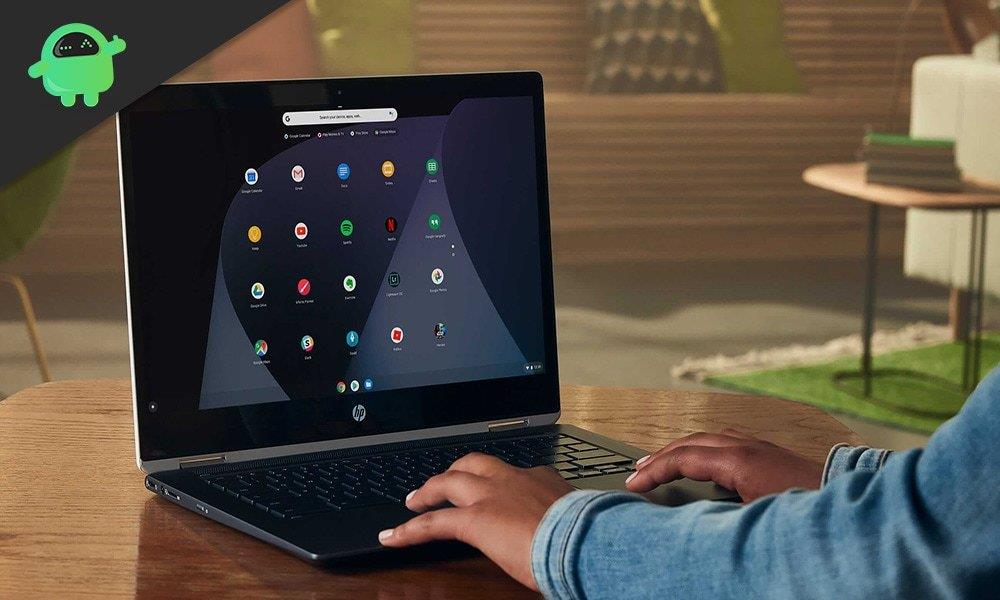
Kuinka ottaa leikepöydän historia käyttöön Chromebookissa?
Jotta voit ottaa leikepöydän historiaominaisuuden käyttöön ja käyttää sitä, sinun on varmistettava, että Chromebookissasi on Chrome OS 86 (stabiili) tai uudempi. Ja sillä ei ole väliä, onko sinulla koulun myöntämä Chromebook vai tavallinen Chromebook. Niin kauan kuin sinulla on Chrome OS 86 tai uudempi käyttöjärjestelmä, voit käyttää leikepöydän historiatoimintoa.
Jos haluat ottaa leikepöydän historian käyttöön Chromebookissasi, sinun on otettava tämä ominaisuus käyttöön manuaalisesti siirtymällä Chrome-liput -osioon.
- Avaa ensin ”chrome://flags” Chromessa.
- Etsi sitten ”leikepöytä” hakupalkista täällä.
- Tuloksissa näet ”Tuottavuuskoe: Ota käyttöön tehostettu leikepöytä” -vaihtoehdon. Aivan sen vieressä on pudotusvalikko. Napsauta sitä ja valitse avattavasta valikosta vaihtoehto ”Käytössä”.
- Toistaiseksi voit käyttää leikepöydän historiaa vain tekstille. Sinun on otettava käyttöön myös kuvatuki lipuista. Voit tehdä tämän etsimällä ”chrome://flags” -kohdasta ”kopioi kuvat”, ja ”Ota kopioida kuvia tiedostosovelluksesta” -vaihtoehto tulee näkyviin.Myös tässä sinun on valittava avattavasta valikosta vaihtoehto Käytössä.
- Siirry nyt paikkaan, johon haluat liittää teksti- tai kuvatiedoston, ja paina Haku + V -pikanäppäintä. Tämä tuo esiin leikepöydän historiaikkunan. Vaihtoehtoisesti voit jopa napsauttaa hiiren oikealla painikkeella kohdepaikkaa ja valita vaihtoehdon ”Leikepöytä”. Tämä tuo myös esiin leikepöydän ikkunan, ja sitten voit valita, minkä teksti- tai kuvatiedoston haluat kopioida.
Jotain muuta saattaa olla hyödyllistä leikepöydän historian tai yleisesti leikepöydän tietojen suhteen. Chromebook on tiiviisti yhteensopiva Android-laitteen kanssa, ja jos haluat, voit jopa lähettää leikepöydälle tietoja Android-laitteeseesi muutamalla napsautuksella.
Mainokset
- Avaa uudelleen ”chrome://flags” Chromessa.
- Etsi sitten ”Ota jaettu käyttöön” hakupalkista tässä.
- Näet tuloksissa ”Ota jaetun leikepöydän ominaisuussignaalien käsittely käyttöön” -vaihtoehdon. Aivan sen vieressä on pudotusvalikko. Napsauta sitä ja valitse avattavasta valikosta vaihtoehto ”Käytössä”.
- Valitse nyt mikä tahansa teksti Chromebookistasi ja napsauta sitä hiiren kakkospainikkeella. Näet ”Kopioi Android-puhelimeesi” -vaihtoehdon täällä. Napsauttamalla sitä lähetetään valitun tekstin leikepöydän tiedot Android-älypuhelimeesi. Saat jopa ilmoituksen siitä Android-älypuhelimeesi.
Näin voit käyttää Chromebookisi leikepöydän historiaa ja jopa jakaa sen tarvittaessa. Mutta tämä on uusi lisäys Chrome-käyttöjärjestelmään, joten siinä on vielä muutamia puutteita. Suurin niistä on historian pääsyn rajoitukset. Toistaiseksi voi avata vain viiden kohteen leikepöydän historian. Ei sen enempää. Tulevaisuudessa näemme todellakin useita vaihtoehtoja, mutta tällä hetkellä tarjolla on vain viisi.
Kyse on siis Chromebookin leikepöydän historiaominaisuuden ottamisesta käyttöön ja käyttämisestä. Jos sinulla on kysyttävää tästä oppaasta, kommentoi alle, niin otamme sinuun yhteyttä.Muista myös tutustua muihin artikkeleihimme iPhone-vinkkeistä ja -vinkkeistä, Android-vinkkeistä ja -vinkkeistä, PC-vinkkeistä ja -vinkkeistä sekä paljon muuta saadaksesi hyödyllistä tietoa.
FAQ
Kuinka avaan leikepöydän historian Chromebookilla?
Jos käytät Chrome OS 86:ta tai uudempaa (todennäköisimmin käytät), voit avata työkalun painamalla Haku + V -pikanäppäintä. Yksityiskohtaiset ohjeet saat artikkelistamme leikepöydän historian ottamisesta käyttöön Chromebookissa .
Kuinka ohittaa leikepöydän hallinta Android-laitteissa?
Toimi näin: Avaa Chrome-selain, siirry osoitteeseen ”chrome://flags” ja hae ”leikepöytä”. Kun tulos tulee näkyviin, muista ottaa käyttöön ”Salli jaetun leikepöydän ominaisuussignaalien käsittely”. Kun otat tämän ominaisuuden käyttöön, voit ohittaa leikepöydän hallinnan kopioidaksesi ja liittääksesi kohteita suoraan laitteellesi.
Mikä on leikepöydän hallinta Chromebookissa?
Leikepöydän hallintaohjelma tallentaa useita kopioituja kohteita, jotta voit palata takaisin ja käyttää useampaa kuin yhtä kerrallaan. Valitettavasti videosoitin ei latautunut. (Virhekoodi: 100013) Chromebookien leikepöydän hallinta tallentaa viisi viimeisintä kopioimaasi kohdetta. Se sisältää tekstiä, linkkejä, valokuvia ja paljon muuta.
Kuinka parannettu leikepöytä otetaan käyttöön Chrome-selaimessa?
Käynnistä Chrome-selain ja kirjoita ”chrome://flags” ja etsi ”leikepöytä”. Muiden tulosten ohella haku antaa ”Tuottavuuskoe: Ota käyttöön tehostettu leikepöytä”. Muista ottaa ominaisuus käyttöön sen vieressä olevasta painikkeesta. Ota myös käyttöön ”Ota käyttöön kuvien kopioiminen tiedostosovelluksesta” -painike, jotta voit tallentaa kuvat leikepöydälle.
Miten leikepöydän historia otetaan käyttöön tai poistetaan käytöstä Chromebookissa?
2. Napsauta seuraavaksi ”Käynnistä uudelleen” -painiketta oikeassa alakulmassa. 3. Kun Chrome käynnistyy uudelleen, leikepöydän historia otetaan käyttöön Chromebookissasi. Paina nyt näppäimistön Haku + V tuodaksesi leikepöydän historian minkä tahansa tekstinsyöttökentän alle. Se on hyvin samanlainen kuin alkuperäinen leikepöydän hallinta Windows 10:ssä.
Kuinka löydän leikepöydän historian Windows 10:ssä?
Paina nyt näppäimistön Haku + V tuodaksesi leikepöydän historian minkä tahansa tekstinsyöttökentän alle. Se on hyvin samanlainen kuin alkuperäinen leikepöydän hallinta Windows 10:ssä.
Mikä on leikepöydän hallinta tietokoneessa?
Tietokoneen leikepöydän avulla voit kopioida tekstiä ja kuvia siihen ja liittää ne asiakirjaan myöhemmin. Yleensä kopioit ja liität yhden kohteen kerrallaan. Mutta useiden kopioitujen kohteiden käyttö johtajan kautta on erityisen hyödyllistä.
Kuinka käyttää leikepöytää Chromebookissa?
Voit käyttää Chromebookin leikepöytää jopa viiden kohteen tallentamiseen ja liittämiseen asiakirjoihin ja muihin sovelluksiin myöhemmin Leikepöydän hallinnasta. Tietokoneen leikepöydän avulla voit kopioida tekstiä ja kuvia siihen ja liittää ne asiakirjaan myöhemmin.
Mikä on leikepöydän hallinta ja miten sitä käytetään?
Näytämme sinulle, kuinka sitä käytetään Chromebookillasi. Mikä on leikepöydän hallinta? Ilman sitä tietokoneesi muistaa yhden kopioidun kohteen kerrallaan, joka sitten korvataan seuraavalla kopioimallasi asialla. Leikepöydän hallintaohjelma tallentaa useita kopioituja kohteita, jotta voit palata takaisin ja käyttää useampaa kuin yhtä kerrallaan. Valitettavasti videosoitin ei latautunut.
Kuinka ottaa jaettu leikepöytä käyttöön Android-laitteissa?
Avaa Chrome-selain ja siirry kohtaan ”chrome://flags” ja etsi ”leikepöytä”. Kun tulos tulee näkyviin, muista ottaa käyttöön ”Salli jaetun leikepöydän ominaisuussignaalien käsittely”. Kun otat tämän ominaisuuden käyttöön, voit ohittaa leikepöydän hallinnan kopioidaksesi ja liittääksesi kohteita suoraan laitteellesi.
Kuinka ottaa leikepöydän historia käyttöön Chromebookissa?
Jos haluat ottaa leikepöydän historian käyttöön Chromebookissasi, sinun on otettava tämä ominaisuus käyttöön manuaalisesti siirtymällä Chrome-liput -osioon. Avaa ensin ”chrome://flags” Chromessa.
Kuinka otan kopioinnin leikepöydälle käyttöön Chromebookissani?
Jotta voit ottaa tämän uuden kopioinnin leikepöydälle Chromebook-ominaisuuden käyttöön Chrome-käyttöjärjestelmän jakamiskeskuksessa, sinun on luonnollisesti otettava jakamiskeskus ensin käyttöön.Näin voit tehdä sen. Siirry sitten osoitteeseen chrome://flags#enable-sharesheet-copy-to-clipboard ja valitse avattavasta valikosta ”Käytössä”.
Miten saan Chrome OS -laitteet hallintaan?
Ensimmäinen askel organisaatiosi Chrome OS -laitteiden tai Chromebookien hallintaan saattamisessa on ottaa ne käyttöön Mobile Device Manager Plus -sovelluksella. Laitteiden käyttöönotto MDM:llä tarkoittaa käytännössä laitteen rekisteröintiä ja sen jälkeen käyttäjän määrittämistä.
Mitä tapahtuu, jos poistan Chromebookin yrityslaitteen hallinnan?
Huomautus: Jos poistat organisaatiosi ainoan Chromebook Enterprise -laitteen hallinnasta, mutta sinulla ei ole muita päivityksiä, kuten Chrome Enterprise Upgrade tai Chrome Education Upgrade, määritetyt asetuksesi ja hallinnoidut laitteet poistetaan järjestelmästä 90 päivän kuluttua. Kirjaudu Google-hallintakonsoliin .
Kuinka ohitan järjestelmänvalvojan Chromebookilla?
Kuinka ohittaa järjestelmänvalvojan Chromebookissa? 1 Paina ”esc” + ”refresh” + ”power” painikkeita samanaikaisesti. Chromebookin päivityspainike on yleensä neljäs vasemmalta näppäin, joka on merkitty pyörivällä nuolella. 2 Paina nyt ’ctrl’ + ’d’. 3 Paina ”välilyöntiä” tai välilyöntiä Chromebookissa. …












